文件管理器位置:Windows 10系统的核心工具
在Windows 10操作系统中,文件管理器位置是用户日常工作中不可或缺的重要工具。无论是管理文件、浏览文件夹还是组织数据,了解如何快速找到并使用文件管理器都能显著提升工作效率。本文将深入探讨文件管理器的位置、访问方法以及提高使用效率的技巧,帮助用户更好地掌握这一强大的系统工具。
快速定位文件管理器的多种方法
要快速找到文件管理器位置,Windows 10提供了多种便捷的方法。最常用的方式是通过任务栏上的文件夹图标直接访问。如果任务栏上没有显示该图标,可以右键点击任务栏,选择”任务栏设置”,然后在”通知区域”中开启”文件资源管理器”选项。
另一种快速访问方法是使用键盘快捷键。同时按下Windows键和E键,即可立即打开文件管理器。这种方式尤其适合键盘操作爱好者,可以大大提高工作效率。
对于习惯使用开始菜单的用户,可以点击开始菜单按钮,然后在应用列表中找到”Windows 系统”文件夹,展开后即可看到”文件资源管理器”选项。此外,在开始菜单的搜索框中输入”文件资源管理器”或”File Explorer”,也能快速定位到文件管理器。
优化文件管理器位置的访问效率
为了更高效地访问文件管理器位置,用户可以采取一些优化措施。创建桌面快捷方式是一种简单有效的方法。右键点击桌面,选择”新建”>”快捷方式”,然后在位置栏输入”explorer.exe”,完成快捷方式创建即可。
对于经常使用特定文件夹的用户,可以将常用文件夹固定到文件管理器的快速访问栏。打开文件管理器,导航到常用文件夹,然后右键点击该文件夹,选择”固定到快速访问”。这样一来,每次打开文件管理器时,都能快速访问这些重要文件夹。
利用Windows 10的虚拟桌面功能,可以在一个专门的虚拟桌面上保持文件管理器常开状态。使用Windows键+Tab组合键打开任务视图,创建新的虚拟桌面,并在其中打开文件管理器。这样可以在不同的工作环境之间快速切换,同时保持文件管理器随时可用。
深入了解文件管理器的高级功能
除了基本的文件浏览功能,文件管理器还提供了许多高级特性,可以进一步提升文件管理效率。使用快速访问视图可以快速定位最近使用的文件和文件夹。在文件管理器的左侧导航栏中,”快速访问”选项会自动显示最常用和最近访问的项目。
文件管理器的搜索功能也非常强大。在地址栏右侧的搜索框中输入关键词,可以快速在当前文件夹及其子文件夹中查找文件。使用高级搜索选项,如文件大小、修改日期等,可以进一步缩小搜索范围。
对于需要同时管理多个文件夹的用户,文件管理器的标签功能非常有用。虽然Windows 10默认不支持标签,但可以通过安装第三方软件如QTTabBar来实现这一功能。这样可以在一个窗口中打开多个文件夹,大大提高文件管理效率。
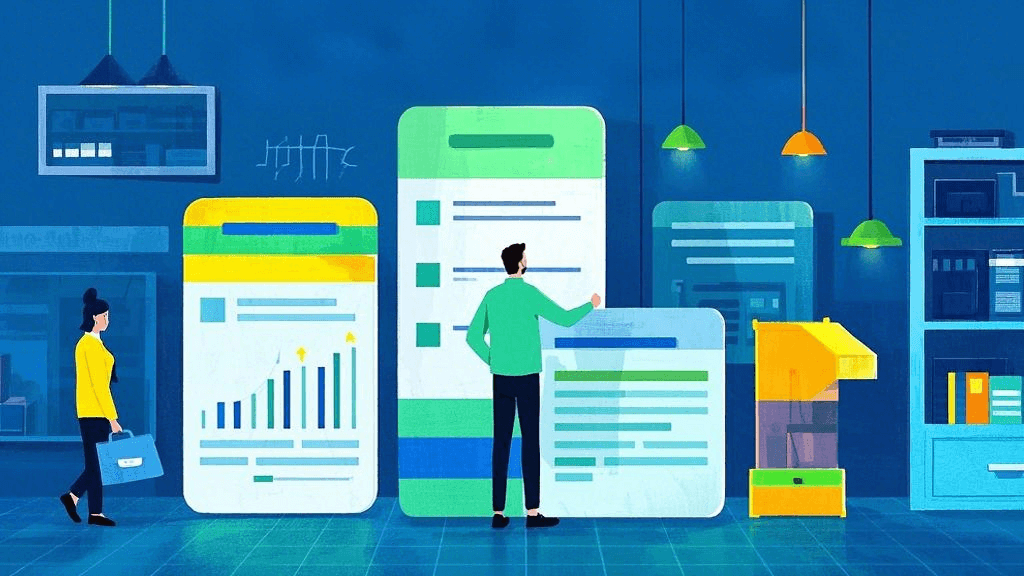
集成项目管理工具,提升文件管理效率
对于需要在团队中共享和管理文件的用户,仅依靠Windows自带的文件管理器可能不足以满足复杂的协作需求。在这种情况下,使用专业的项目管理工具可以显著提升文件管理和团队协作的效率。ONES 研发管理平台就是一个理想的选择,它不仅提供了强大的文件管理功能,还集成了项目管理、任务跟踪和团队协作等功能。
ONES 平台的文档协作功能允许团队成员在线编辑和共享文档,无需频繁切换between不同的应用程序。它的版本控制功能确保了文件的安全性和可追溯性,避免了文件覆盖和丢失的风险。此外,ONES 的知识库管理功能可以帮助团队建立一个中央化的信息储存库,使重要文档和资料易于查找和使用。
通过将文件管理与项目管理紧密结合,ONES 平台能够为团队提供一个统一的工作环境,大大提高工作效率和协作质量。对于那些需要处理大量文件并进行复杂项目管理的团队来说,使用像ONES这样的综合性平台可以显著简化工作流程,提升整体生产力。
结语:掌握文件管理器位置,提升工作效率
文件管理器位置作为Windows 10系统的核心工具,对于提高日常工作效率至关重要。通过本文介绍的多种访问方法和优化技巧,用户可以更快速、更便捷地使用文件管理器。无论是利用快捷键、创建桌面快捷方式,还是善用高级功能,都能帮助用户更好地管理文件和提升工作效率。对于需要更高级文件管理和团队协作功能的用户,集成像ONES这样的专业项目管理工具可以带来更多便利。掌握这些技巧和工具,将使你在文件管理和工作流程优化方面如虎添翼,大幅提升整体工作效率。







































